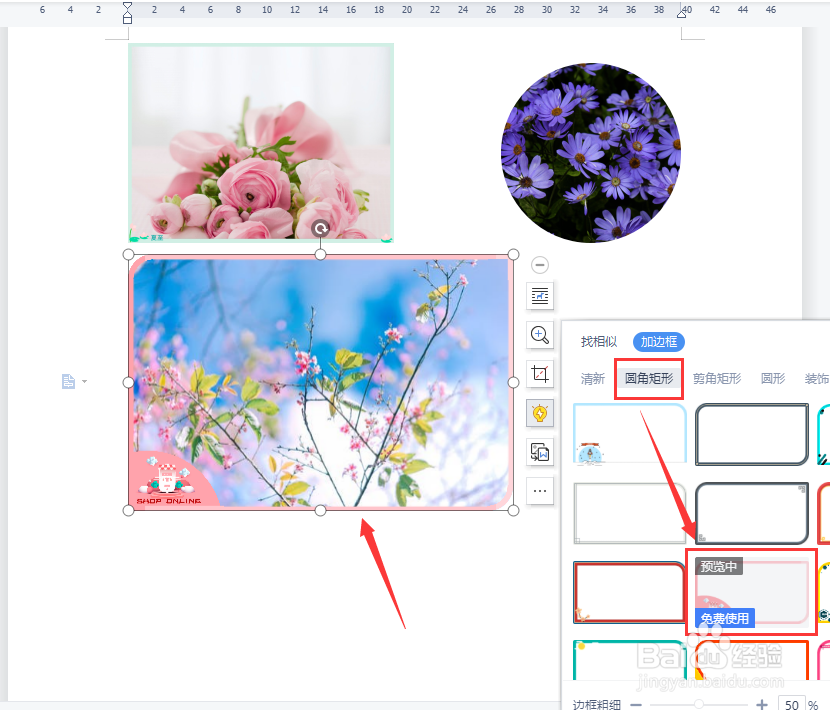Word怎么给图片添加边框
1、我们现在看到Word文档中,有3张不同大小的图片,如图所示。
2、接着,我们选中左上角的图片,在【图片处理】中选择喜欢的【边框】样式,如图所示。
3、我们可根据自己的需要,在下方调整边框粗细即可,如图所示。
4、接下来,我们选中下面一张大图片,在边框中选择【圆角矩形】的样式,如图所示。
5、我们选中圆形的图片,在【圆形】中选择喜欢的样式即可,如图所示。
6、最后,我们来看一下3张图片都添加边框之后的效果。
声明:本网站引用、摘录或转载内容仅供网站访问者交流或参考,不代表本站立场,如存在版权或非法内容,请联系站长删除,联系邮箱:site.kefu@qq.com。
阅读量:66
阅读量:83
阅读量:73
阅读量:74
阅读量:59